| Hinweis: Dieser Artikel bezieht sich auf unsere alte Funktion für automatisierte E-Mail-Serien. Wenn Sie unseren neuen Automation Path Builder verwenden, lesen Sie bitte stattdessen diesen Artikel. |
Sie haben Ihre automatisierte E-Mail-Serie bereits aktiviert, müssen aber den Inhalt der E-Mail ändern? Anstatt Ihre Serie zu löschen und von vorne zu beginnen, können Sie problemlos eine Step-E-Mail bearbeiten, während Ihre Serie weiterhin an Kontakte in der Warteschlange gesendet wird. Sobald Sie Ihre Änderungen speichern, überschreibt die aktualisierte E-Mail die vorherige Version innerhalb der Serie. Sie können die E-Mails innerhalb einer aktiven Serie nicht hinzufügen, entfernen oder neu ordnen.
Hinweis: Wenn Ihre automatisierte E-Mail-Serie noch im Status „geplant“ ist, heben Sie die Planung der Serie auf, um im Status „Entwurf“ alle erforderlichen Änderungen vorzunehmen.
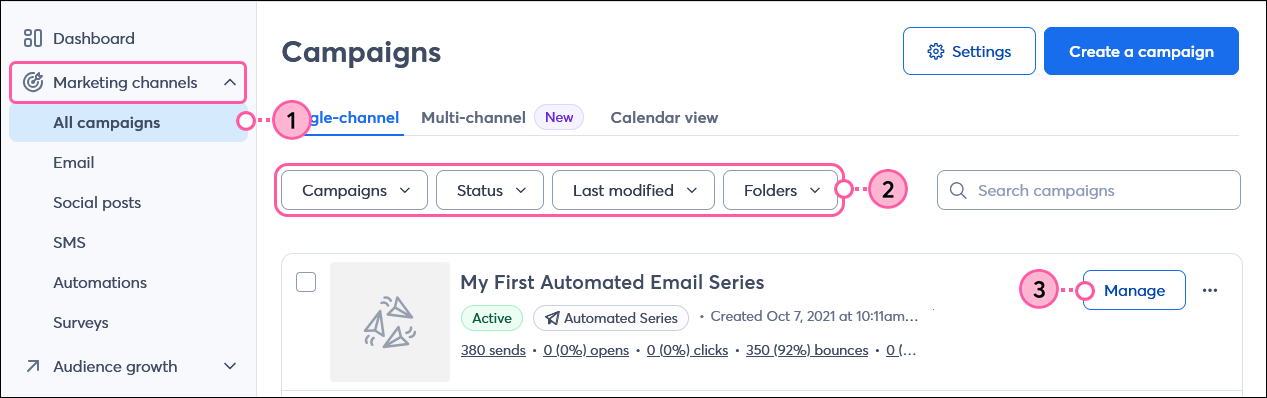
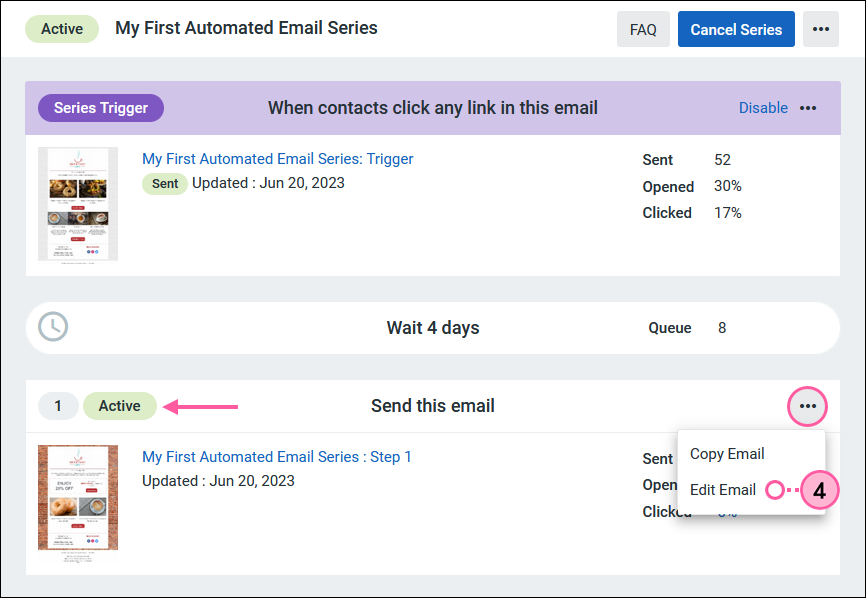
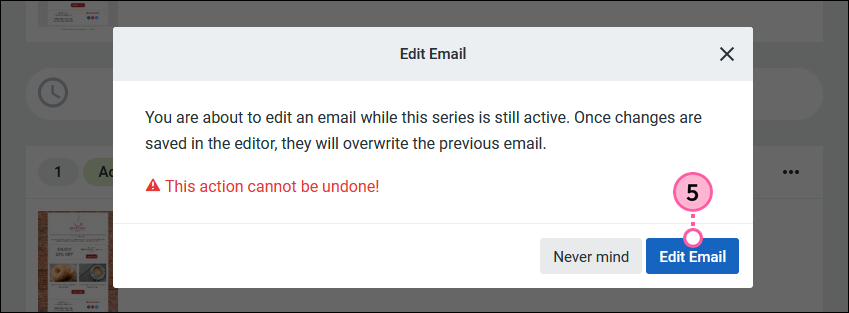
| Wichtig: Beim Bearbeiten eines Aktionsblocks, mit Ausnahme eines RSVP oder Umfrageblocks, werden alle an der E-Mail vorgenommenen Änderungen automatisch gespeichert und die vorhandene E-Mail in der Serie überschrieben. |
| Wichtig: Sobald Sie auf Confirm (Bestätigen) klicken, sind alle vorgenommenen Änderungen dauerhaft und Sie können nicht zur vorherigen E-Mail-Version zurückkehren. |
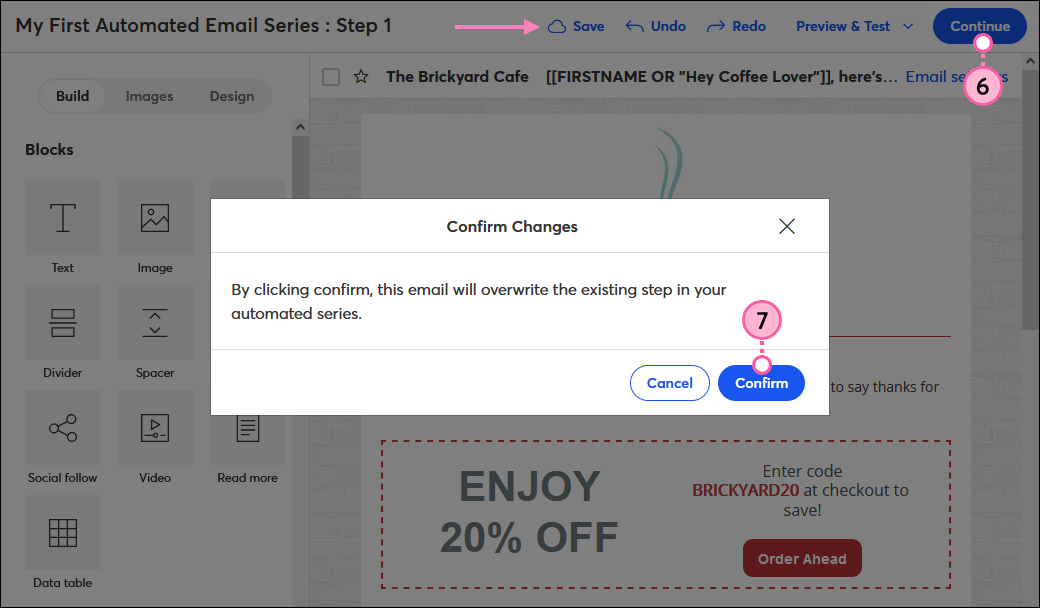
Ihre Änderungen wurden gespeichert und alle Kontakte in der Warteschlange erhalten die aktualisierte Version der E-Mail Wenn Sie die permanente URL für die E-Mail teilen, wird die Originalversion der E-Mail vor den vorgenommenen Änderungen wiedergegeben.
Copyright © 2021 · Alle Rechte vorbehalten · Constant Contact · Privacy Policy